IT Outsourcing
Wykonujemy kompleksowe usługi z branży IT dla firm i instytucji. Pracuję w oparciu o nowoczesne
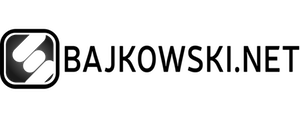

Konfiguracja łącza w routerze Juniper serii SSG działającego pod kontrolą systemu ScreenOS w przypadku gdy posiadamy dwa łącza od różnych parametrach. Przygotowując się do konfiguracji interfejsów powinniśmy zaopatrzyć się w dane wymagane do konfiguracji uzyskane od dostawców internetu (ISP).
Dostawca #1 (przyklad)
Dostawca #2 (przyklad)
Przyjmijmy iż:
Szybkie łącze chcemy wykorzystać jako łącze główne obsługujące cały ruch z/do naszej sieci w przypadku awarii tego łącza router powinien przekierować cały ruch do dostawcy #2 którego łącze jest zdecydowanie wolniejsze oraz ulega awariom znacznie rzadziej.
Pierwszym etapem konfiguracji jest zdefiniowanie interfejsów które wykorzystamy i przypisanie ich do strefy, w poniższym przykładzie została wykorzystana domyślna strefa “Untrust”.
Interfejsy fizyczne gniazda rj-45 zostały przypisane do strefy “Untrust”, drugim etapem jest ustawienie właściwego trybu pracy oraz zdefiniowanie adresacji interfejsów:
aaa.bbb.ccc.ddd
aaa.bbb.ddd.eee
Definiujemy domyślne routingi dla każdego interfejsu:
aaa.bbb.ddd.eed
aaa.bbb.ccc.ddc
Najważniejszą częścią konfiguracji jest ustawienie monitorowania IP czyli kiedy router ma zmienić interfejs obsługujący ruch
W tym momencie po zapisaniu zmian możemy przeprowadzić test konfiguracji.
Najprostszy sposób przetestowania czy zrobiliśmy wszystko poprawnie to:
na stacji (windows) start uruchom -> cmd -> ping 8.8.8.8
Gdy zobaczymy odpowiedzi z adresu DNS Google wyjmujemy przewód z interfejsu ethernet0/0 na stacji powinniśmy zobaczyć informację iż: “Upłyną limit czasu żądania” po kilkunastu sekundach powinniśmy ujrzeć iż komunikacja została przywrócona (łącze od dostawcy #2 zostało aktywowane) i otrzymujemy odpowiedzi z 8.8.8.8.